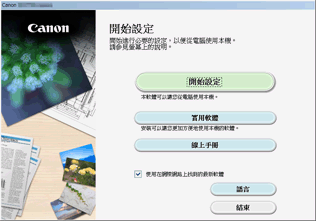直接連接(Windows XP)
(出現在一個新視窗中)
-
如果印表機上的Wi-Fi指示燈(A)閃爍,按停止(Stop)按鈕(B)。
![插圖:Wi-Fi指示燈閃爍;按[停止]按鈕](screens/trl-i029.gif)
-
按住印表機上的Wi-Fi按鈕(C)直至電源(ON)指示燈(D)閃爍。
![插圖:按住[Wi-Fi]按鈕且電源指示燈閃爍;按[彩色]按鈕,然後按[黑白]按鈕](screens/trl-i030.gif)
檢查印表機的SSID和網路金鑰。
預設的SSID為印表機的名稱,預設的密碼(網路金鑰)為印表機的序號。 檢查印表機的後部或保固期。
如果SSID/密碼(網路金鑰)未知,請列印LAN設定資訊並檢查SSID/密碼(網路金鑰)欄位。
-
如何列印LAN設定資訊
按印表機上的Wi-Fi按鈕。 將列印LAN設定資訊。
如果已列印LAN設定資訊,請在繼續步驟3之前重複步驟2。
-
-
按彩色(Color)按鈕(E),然後按黑白(Black)按鈕(F)。
將啟用印表機的直接連接。
-
右鍵按一下電腦工作列的通知區域中的無線網路連線(Wireless Network Connection)圖示,然後選擇檢視可用的無線網路(View Available Wireless Networks)。
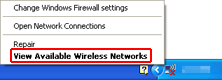
-
選擇要使用的網路名稱(SSID),然後按一下連線(Connect)。
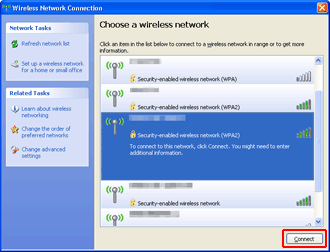
-
輸入密碼(網路金鑰),然後按一下連線(Connect)。
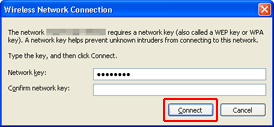
-
連接完成後,按一下上一步(Back)直至顯示以下螢幕。
繼續進行設定。